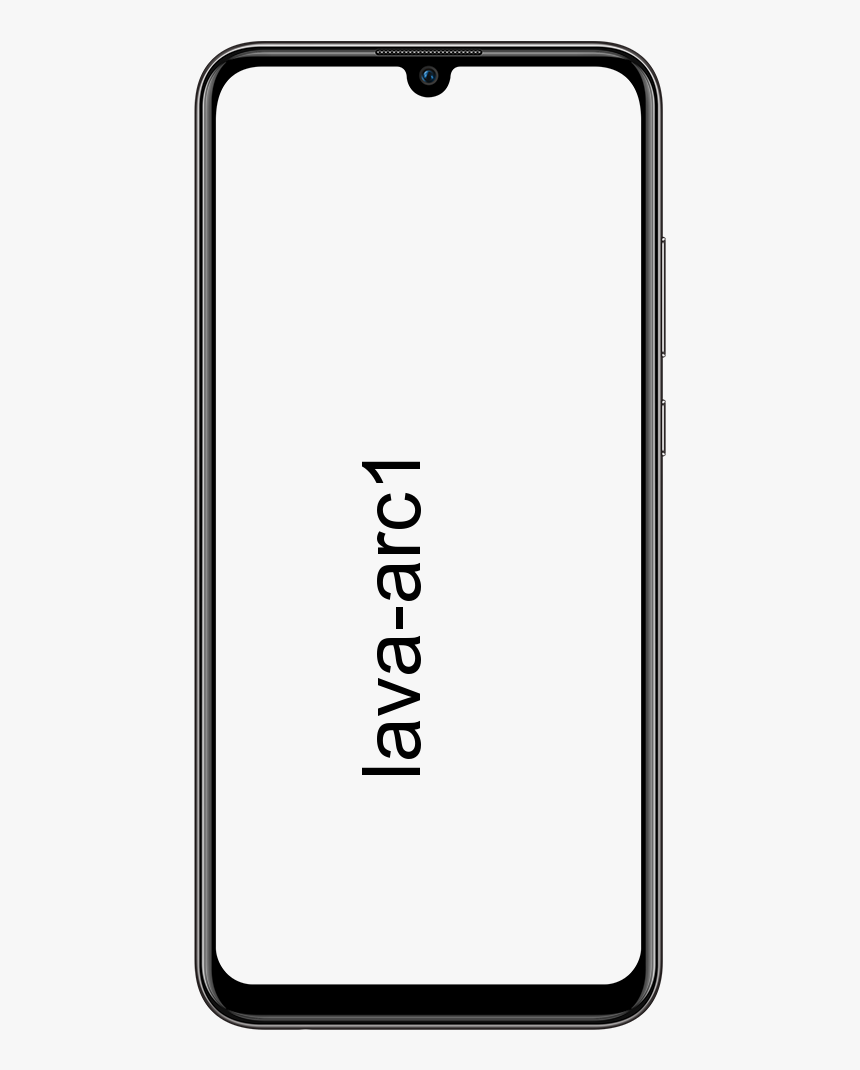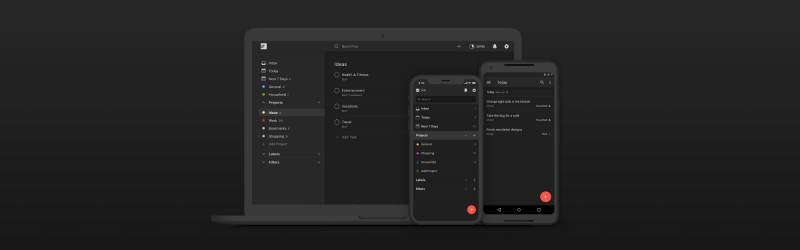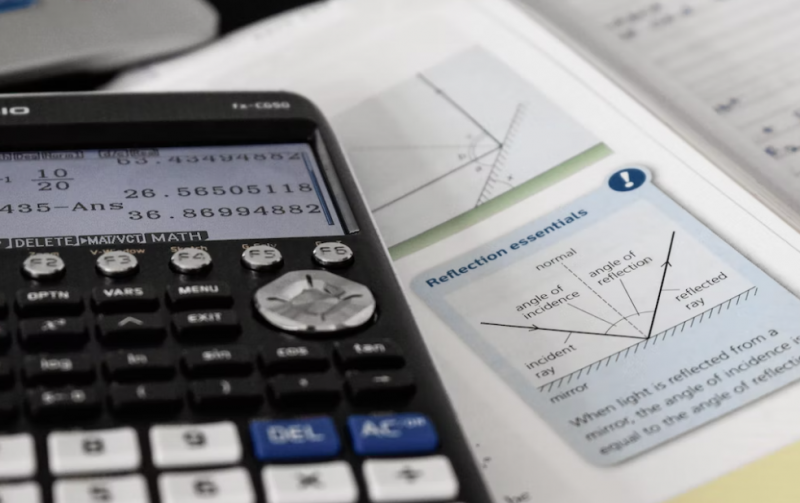பயிற்சி: விண்டோஸ் 10 இல் விசைப்பலகை மேக்ரோக்களை அமைக்கவும்
விண்டோஸ் 10 இல் விசைப்பலகை மேக்ரோக்களை அமைக்க விரும்புகிறீர்களா? வழக்கமான நீண்ட முறையைப் பின்பற்றாமல் உடனடியாக பிசி வளத்தை அணுக விரும்பினால் விசைப்பலகை மேக்ரோக்கள் மிகவும் எளிது. நீங்கள் விண்டோஸ் 10 ஐப் பயன்படுத்துகிறீர்கள் என்றால், பல பொத்தானை சுட்டி அல்லது தொடுதிரை பிசிக்கு அணுகல் இல்லை. பின்னர் நீங்கள் அதை நகல், நேரத்தை எடுத்துக்கொள்வது மற்றும் பொதுவாகப் பயன்படுத்தும் பயன்பாடுகளைத் திறக்க அல்லது சில கட்டளைகளைப் பகிர முயற்சிப்பீர்கள். இந்த சூழ்நிலையில், விசைப்பலகை மேக்ரோக்கள் உங்கள் மீட்புக்கு வருகின்றன.
விசைப்பலகை மேக்ரோக்களைப் பற்றி உங்களுக்கு என்ன தெரியும்?
TO மேக்ரோ ஒரு குறிப்பிட்ட பணியைச் செய்வதை இலக்காகக் கொண்ட தொடர்ச்சியான படிகளில் பரவுகின்ற ஒற்றை கட்டளை. எனவே, ஒரு விசைப்பலகை மேக்ரோ என்பது ஒரு விசைப்பலகை குறுக்குவழியில் உள்ள கட்டளைகளின் வரிசை அல்லது வரிசையாகும், இது கணினியில் ஒரு குறிப்பிட்ட பணியை இயக்க முக்கியம். விண்டோஸ் 10 இல் உள்ள 'நகல்' கட்டளை CTRL + C, CTRL + V ஐ 'ஒட்டுவதற்கு' போன்றது, நீங்கள் செயல்தவிர்க்க விரும்பினால் நாங்கள் CTRL + Z ஐப் பயன்படுத்துகிறோம். எனவே, விசைப்பலகை மேக்ரோக்கள் வெவ்வேறு விண்டோஸ் 10 இல் நம் நேரத்தையும் சக்தியையும் சேமிக்க முடியும் சுரண்டல்கள்.
எடுத்துக்காட்டாக, நீங்கள் சில மின்னஞ்சல்களை ஒரே வார்த்தையுடன் தொடங்க விரும்பினால், ஒரு விசைப்பலகை மேக்ரோவை இணைப்பது, அந்த சொற்றொடரை அல்லது வார்த்தையை தட்டச்சு செய்யாமல் தேவைப்படும் போதெல்லாம் உடனடியாக உள்ளிட அனுமதிக்கும்.
விண்டோஸ் 10 இல் விசைப்பலகை மேக்ரோக்களின் நன்மைகள்

உங்கள் விசைப்பலகை பயன்பாட்டில் செயல்திறனை மேம்படுத்திய பின் விசைப்பலகை மேக்ரோக்கள் உங்கள் உற்பத்தித்திறனை மேம்படுத்தலாம். இதன் மூலம் அவர்கள் இதை அடைகிறார்கள்:
- நேரத்தை மிச்சப்படுத்துகிறது . விசைப்பலகை மேக்ரோக்கள் ஒரு முக்கிய சேர்க்கைக்கு மேப்பிங் செய்யும்போது, மேக்ரோக்களை செயல்பாட்டுக்கு அழைக்கும் போதெல்லாம் சரியான நேரத்தில் சேமிக்கிறது. முன்னர் உங்கள் நேரத்தை எடுத்துக் கொண்டதை அடைய நீங்கள் ஒரு நொடியின் ஒரு பகுதியையும் எடுக்கலாம்.
- உங்கள் துல்லியத்தை அதிகரிக்கும் . உங்கள் மேக்ரோக்களை நீங்கள் சரியாக அமைத்த தருணம், ஒவ்வொரு முறையும் மேக்ரோக்கள் இதேபோல் இயங்குவதால், குறைபாடுகள் அல்லது எழுத்துப்பிழைகள் போன்ற தரவு மேலாண்மை குறைபாடுகளை குறிக்கிறது. மேலும், அவை பணிநீக்கத்தை அகற்றி, வழக்கமான செயல்களில் கவனம் செலுத்த உங்களுக்கு அதிக நேரம் வழங்குகிறது.
இயல்புநிலை விண்டோஸ் 10 மேக்ரோ ரெக்கார்டர் இருப்பதாக நீங்கள் நினைத்தீர்களா?
விண்டோஸ் 10 இல் மேக்ரோ பதிவு செய்வதற்கான அண்மையில் உள்ளமைக்கப்பட்ட பயன்பாடு எதுவும் இல்லை. மேலும், வெவ்வேறு மேக்ரோக்களைத் திருத்த, பதிவு செய்ய மற்றும் பகிர உங்களுக்கு உதவும் மூன்றாம் தரப்பு விசைப்பலகை மேக்ரோ ரெக்கார்டர்கள் உள்ளன.
விசைப்பலகை மேக்ரோக்களை அமைப்பதற்கான படிகள்

விண்டோஸ் 10 இல் மேக்ரோக்களை எவ்வாறு உருவாக்குவது என்று பார்ப்போம்:
படி 1:
நீங்கள் தொடங்க விரும்பினால், நீங்கள் ஒரு மேக்ரோவை உருவாக்க விரும்பும் பயன்பாட்டிற்கான விசைப்பலகை குறுக்குவழியை உருவாக்கவும். வழக்கமாக, இது நீங்கள் பயன்படுத்தும் பயன்பாடாகும், அதை தொடக்க மெனுவில் அல்லது பணிப்பட்டியில் பொருத்தலாம்.
படி 2:
கட்டளை வரியில் நிர்வாகியாகவும், மேற்கோள் குறிகளில் கொடுக்கப்பட்ட உள்ளடக்கத்தை Ctrl + V ஆகவும் இயக்கவும் எக்ஸ்ப்ளோரர் ஷெல்: ஆப்ஸ்ஃபோல்டர் உங்கள் விண்டோஸ் 10 கணினியில் உள்ள எல்லா பயன்பாடுகளையும் காண்பிக்கும் புதிய சாளரம் திறக்கும்.
படி 3:
இப்போது நீங்கள் விரும்பிய பயன்பாட்டைச் சேர்க்கிறீர்கள். அதில் வலது-தட்டி, ‘ குறுக்குவழியை உருவாக்க ‘விருப்பம்.
படி 4:
புதிய குறுக்குவழியை தற்போதைய இடத்தில் உருவாக்க முடியாது என்ற அறிவிப்பைப் பெறுவீர்கள். குறுக்குவழியை டெஸ்க்டாப்பில் வைக்க விரும்பினால், அதற்கு பதிலாக உங்களிடம் கேட்கப்படும். வெறுமனே தட்டவும் ‘ ஆம் ‘. இது உங்கள் டெஸ்க்டாப்பில் குறுக்குவழியை உருவாக்கும்.
படி 5:
இப்போது நீங்கள் டெஸ்க்டாப்பிற்குச் சென்று குறுக்குவழியைச் சேர்க்க வேண்டும். அதில் வலது-தட்டி, ‘ பண்புகள் ‘விருப்பம்.
படி 6:
பயன்பாட்டின் பண்புகளிலிருந்து பாப்-அப் தட்டவும் ‘ குறுக்குவழி ‘மற்றும் குறுக்குவழி விசை சேர்க்கையை விளக்குங்கள். இருப்பினும், இது Ctrl + Alt உடன் தொடங்குகிறது. மூன்றாவது எழுத்தை சரிபார்க்க நீங்கள் விரும்பினால், அதை விசைப்பலகையில் அழுத்தவும். எங்கள் விஷயத்தில், எல் என்ற எழுத்தை உள்ளிடுகிறோம். முடிந்ததும் ‘ விண்ணப்பிக்கவும் ' பிறகு ' சரி ‘.
தேர்ந்தெடுக்கப்பட்ட பயன்பாட்டிற்கான உங்கள் விசைப்பலகை மேக்ரோ வெற்றிகரமாக உள்ளமைக்கப்பட்டுள்ளது. செட் கீ கலவையை அழுத்தினால் உங்கள் பயன்பாடு உடனடியாக திறக்கப்படும்.
ஹாட்ஸ்கிகளை உருவாக்க படிகள்
ஒற்றை விசை விசையின் மூலம் செயலில் குறிப்பிடப்பட்ட பிசி கட்டளைகளை அழைக்க ஹாட்ஸ்கிகள் பயன்படுத்தப்படுகின்றன. விண்டோஸ் 10 இல், நீங்கள் குறிப்பிட்ட விசைப்பலகை விசைகளின் கட்டளைகளை ஒதுக்கலாம், பின்னர் அவற்றை ஹாட்ஸ்கிகளாக மாற்றலாம். உங்கள் பணி பாணியை மேம்படுத்துவதற்காக வெவ்வேறு கட்டளைகள், குறுக்குவழிகள் அல்லது மைக்ரோசாஃப்ட் விசைப்பலகை மையம் அல்லது சுட்டி அம்சங்களை அணுக இந்த ஹாட்ஸ்கிகளைப் பயன்படுத்தலாம்.
விண்டோஸ் 10 இல் ஹாட்ஸ்கிகளை எவ்வாறு உருவாக்குவது என்பதைப் பார்ப்போம்:
படி 1:
ஆரம்பத்தில், மைக்ரோசாஃப்ட் விசைப்பலகை மையம் அல்லது மவுஸை நிறுவவும் அல்லது பதிவிறக்கவும்
படி 2:
ஹாட்ஸ்கிகளுடன் நீங்கள் கட்டமைக்க விரும்பும் விசைப்பலகை இணைக்கவும்
படி 3:
பின்னர் விண்டோஸ் ஸ்டார்ட் பொத்தானை அழுத்தி ‘ மைக்ரோசாஃப்ட் மவுஸ் மற்றும் விசைப்பலகை மையம் ’
படி 4:
இப்போது ஹாட்கீஸ் தாவலைப் பயன்படுத்தி, ‘புதிய ஹாட்ஸ்கியை உருவாக்கு / சேர்’ என்பதைத் தட்டவும். மற்றொரு செயல்பாட்டை மீண்டும் ஒதுக்க நீங்கள் பட்டியலிலிருந்து ஏற்கனவே இருக்கும் ஹாட்ஸ்கிக்கு செல்லலாம்
படி 5:
ஹாட்ஸ்கியை உருவாக்க நீங்கள் விரும்பும் விசையைத் தேர்வுசெய்க
படி 6:
இப்போது கட்டளை பட்டியலிலிருந்து, உங்கள் புதிய ஹாட்கீக்கு ஒரு கட்டளையைத் தேர்வுசெய்க.
உடைந்த பதிவு உருப்படிகளை அவாஸ்ட் கூறுகிறது
படி 7:
உங்கள் ஹாட்ஸ்கியை உருவாக்க ‘சரி’ என்பதைத் தட்டவும்.
வன்பொருள் அல்லது மென்பொருள் விசைப்பலகை மேக்ரோக்களை உருவாக்குதல்
விசைப்பலகை மேக்ரோக்களை உருவாக்கும்போது, நீங்கள் வன்பொருள் வழியை நகர்த்தலாம் அல்லது மென்பொருள் வழியைத் தேர்வு செய்யலாம்.
வன்பொருளுக்கான விசைப்பலகை மேக்ரோக்கள்
சில விசைப்பலகைகள் மேக்ரோக்களைப் பதிவுசெய்து சேமிப்பதற்கான செயல்பாடு அல்லது உள் நினைவகம் இல்லாததால், தேர்ந்தெடுக்கப்பட்ட விசைப்பலகைகள் மட்டுமே வன்பொருள் மேக்ரோக்களை ஆதரிக்கின்றன. இருப்பினும், வன்பொருள் மேக்ரோக்கள் ஆதரவுடன் விசைப்பலகைகளைப் பயன்படுத்தி, சிலர் மேக்ரோ விசைகளை அர்ப்பணித்துள்ளனர். விசை சேர்க்கைகள் இடத்தில் மேக்ரோ செயல்பாடுகளுக்கு ஒற்றை விசைகள் ஒதுக்கப்படுகின்றன.
உள் மேக்ரோ பதிவுகளைப் பயன்படுத்தும் விசைப்பலகைகள் இந்த தகவலை தங்கள் வலைப்பக்கத்தில் அல்லது பேக்கேஜிங் பெட்டியில் வைத்திருக்கலாம். விசைப்பலகையில் விசைப்பலகை மேக்ரோக்களை உருவாக்குவதன் நன்மைகள் பின்வருமாறு:
- மேக்ரோக்கள் விசைப்பலகையில் சேமிக்கப்படுகின்றன, எனவே உங்களுக்கு கூடுதல் அமைவு அல்லது மென்பொருள் தேவையில்லை. மாறாக, இரண்டு இணக்கமாக இருக்கும்போதெல்லாம் எந்த கணினியையும் பயன்படுத்தி உங்கள் மேக்ரோஸ்-ஏற்றப்பட்ட விசைப்பலகை எளிதாகப் பயன்படுத்தலாம்.
- மென்பொருள் பதிவுசெய்யப்பட்ட விசைப்பலகை மேக்ரோக்களை விட வன்பொருள் பதிவு செய்யப்பட்ட விசைப்பலகை மேக்ரோக்கள் நம்பகமானவை அல்லது திறமையானவை, ஏனெனில் பிந்தையது மென்பொருள் குறைபாடுகளுக்கு மிகவும் எளிதில் பாதிக்கப்படுகிறது.
வன்பொருளுக்கான விசைப்பலகை மேக்ரோக்கள் பிசி விளையாட்டாளர்களால் விரும்பப்படுகின்றன, அதன் வாழ்க்கை முறை சிறந்த பெயர்வுத்திறன், அமைத்தல் மற்றும் மிகவும் எளிய மேக்ரோக்களைக் கத்துகிறது.
மென்பொருளுக்கான விசைப்பலகை மேக்ரோக்கள்
இருப்பினும், மென்பொருள் மேக்ரோக்கள் ஒரு பிசி நிரல் மூலம் பதிவு செய்யப்பட்டு பின்னர் ஒரு கோப்பில் சேமிக்கப்படும். ஆட்டோஹாட்கி அல்லது டைனி டாஸ்க் இன்று பிரபலமான மேக்ரோ-ரெக்கார்டிங் மென்பொருளில் ஒன்றாகும்.
மென்பொருள் பதிவுசெய்யப்பட்ட விசைப்பலகை மேக்ரோக்களுடன் இணைக்கப்பட்ட சில சலுகைகள் பின்வருமாறு:
- மென்பொருள் மேக்ரோக்கள் அதை சக ஊழியர்களுடன் பகிர்ந்து கொள்ளும் திறனைக் கொண்டுள்ளன. உங்கள் கணினியில் அதே மேக்ரோ மென்பொருளை நிறுவியிருப்பதால், மென்பொருள் விசைப்பலகை மேக்ரோக்களை சிறிய கோப்புகளாகப் பகிரலாம்.
- இது பயன்படுத்த மிகவும் எளிதானது. உங்கள் மென்பொருள் பதிவுசெய்யப்பட்ட மேக்ரோக்களின் நடைமுறை செயல்திறனின் GUI அல்லது உரை-ஸ்கிரிப்டைப் பயன்படுத்தி, உகந்த செயல்திறனுக்காக மேக்ரோக்களை நீங்கள் திருத்தலாம், பார்க்கலாம் மற்றும் தனிப்பயனாக்கலாம்.
முடிவுரை:
முடிவுக்கு, விசைப்பலகை மேக்ரோக்கள் உங்கள் விசைப்பலகை செயல்திறனை மேம்படுத்துவதோடு மட்டுமல்லாமல் விண்டோஸ் 10 உடன் உங்கள் உற்பத்தித்திறனையும் சேர்க்கின்றன. மேலும், உங்கள் கணினியில் நீங்கள் நிறுவும் மென்பொருளானது உங்கள் குறிப்பிட்ட விசைப்பலகை மேக்ரோக்களை அவற்றின் பயன்பாட்டு செயல்பாடுகளுக்கு சுரண்டக்கூடும். மேலும், ஒவ்வொரு முறையும் பல்வேறு விசைப்பலகை மேக்ரோ சேர்க்கைகளைப் பயன்படுத்துவதை உறுதி செய்வது கடினம். இருப்பினும், விசைப்பலகை மேக்ரோ மோதல்களை விண்டோஸ் 10 உங்களுக்கு அறிவிக்க முடியாதபோது இது மிகவும் தந்திரமானதாக இருக்கலாம்.
இதையும் படியுங்கள்: